CVR100W VPNルータのネットワークツールの設定
目的
pingは、ホストに到達できるかどうかをテストするために使用される技術です。また、総所要時間も測定します。pingは、ネットワーク接続または帯域幅のトラブルシューティングを行う場合に便利です。
tracerouteは、パケットが転送されるIPルートを検出します。これを行うために、TracerouteはIPパケットを異なるホップだけでなく、ターゲットホストにも送信し、ルータに戻します。[Traceroute] ページでは、ルータとターゲットホスト間の各ホップと、各停止までのラウンドトリップ時間を表示できます。
リアルタイムシナリオでは、接続に問題があり、パケットが宛先に配信されているかどうかを確認する必要がある場合に、tracerouteを使用できます。tracerouteは、このような問題が存在する場合、パケットがドロップされる場所を正確に示すことができます。
DNSルックアップは、デバイスがDNSサーバにドメイン名に関連付けられたIPアドレスを要求する技術です。DNSサーバは、そのドメイン名に関連付けられたIPを「検索」します。
この記事では、CVR100W VPNルータのさまざまなネットワークツールの使用方法について説明します。
該当するデバイス
・ CVR100W
[Software Version]
•1.0.1.19
ネットワークツール
ping
ステップ1:Web構成ユーティリティにログインし、[Administration] > [Diagnostics] > [Network Tools]を選択します。「ネットワークツール」ページが開きます。

ステップ2:[IP Address / Domain Name]に、pingを実行するIPアドレスまたはドメイン名を入力します。
ステップ3:IPアドレスのPingをクリックして、ネットワークの問題の分析に使用できる出力を生成します。

ステップ4:[閉じる]ボタンをクリックして、ウィンドウを閉じます。
traceroute
ステップ1:Web構成ユーティリティにログインし、[Administration] > [Diagnostics] > [Network Tools]を選択します。「ネットワークツール」ページが開きます。
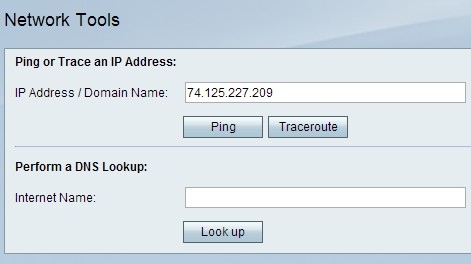
ステップ2:[IP Address / Domain Name]フィールドに、tracerouteを実行するIPアドレスまたはドメイン名を入力します。
ステップ3:[Traceroute]をクリックして出力を生成します。この出力を使用して、ネットワークの問題を分析できます。
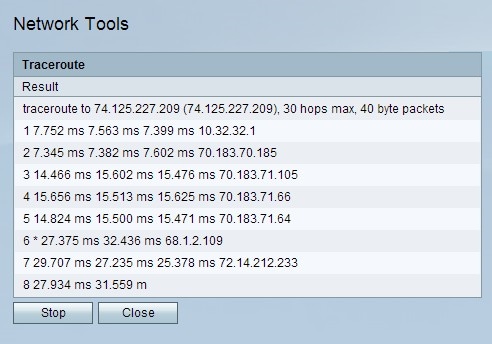
ステップ4:(オプション)tracerouteを停止するには、[停止]ボタンをクリックします。
ステップ5:[閉じる]ボタンをクリックして、ウィンドウを閉じます。
DNSルックアップ
ステップ1:Web構成ユーティリティにログインし、[Administration] > [Diagnostics] > [Network Tools]を選択します。「ネットワークツール」ページが開きます。
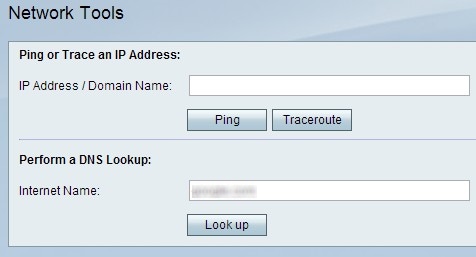
ステップ2:[Internet Name]フィールドに、DNSルックアップを実行するドメイン名を入力します。
ステップ3:[検索(Look up)]をクリックして、ネットワークの問題の分析に使用できる出力を生成します。

ステップ4:[閉じる]ボタンをクリックして、ウィンドウを閉じます。
 フィードバック
フィードバック